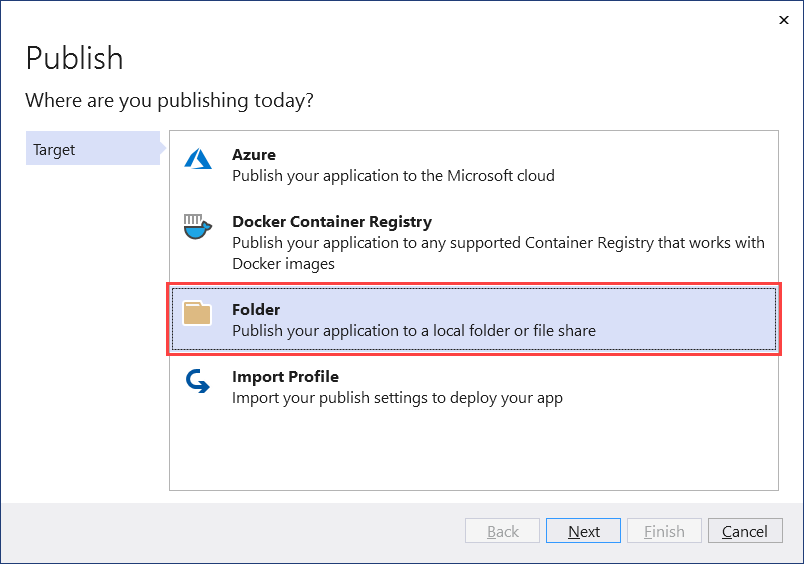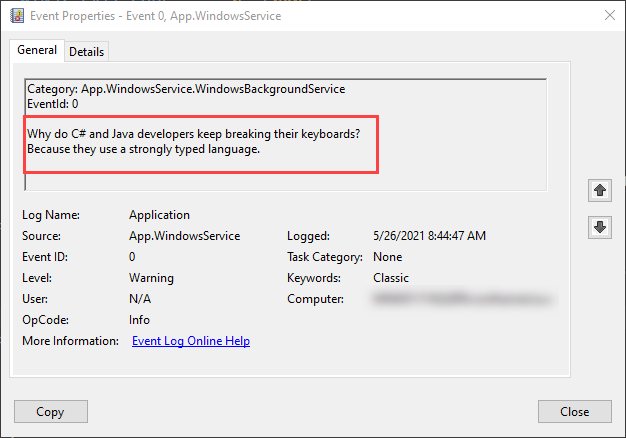Nuta
Dostęp do tej strony wymaga autoryzacji. Możesz spróbować się zalogować lub zmienić katalog.
Dostęp do tej strony wymaga autoryzacji. Możesz spróbować zmienić katalogi.
Tworzenie usługi systemu Windows przy użyciu
Deweloperzy programu .NET Framework prawdopodobnie znają aplikacje usługi systemu Windows. Przed .NET Core i .NET 5 lub nowszym deweloperzy, którzy polegali na programie .NET Framework, mogą tworzyć usługi systemu Windows do wykonywania zadań w tle lub wykonywania długotrwałych procesów. Ta funkcja jest nadal dostępna i można tworzyć usługi robocze, które działają jako usługa systemu Windows.
Z tego samouczka dowiesz się, jak wykonywać następujące działania:
- Opublikuj aplikację procesu roboczego platformy .NET jako pojedynczy plik wykonywalny.
- Utwórz usługę systemu Windows.
- Utwórz aplikację
BackgroundServicejako usługę systemu Windows. - Uruchom i zatrzymaj usługę systemu Windows.
- Wyświetlanie dzienników zdarzeń.
- Usuń usługę systemu Windows.
Napiwek
Cały przykładowy kod źródłowy "Pracownicy na platformie .NET" jest dostępny w Samples Browser do pobrania. Aby uzyskać więcej informacji, zobacz Przeglądanie przykładów kodu: Procesy robocze na platformie .NET.
Ważny
Zainstalowanie zestawu .NET SDK powoduje również zainstalowanie Microsoft.NET.Sdk.Worker i szablonu roboczego. Innymi słowy, po zainstalowaniu zestawu SDK platformy .NET można utworzyć nowy proces roboczy przy użyciu polecenia dotnet new worker. Jeśli używasz programu Visual Studio, szablon jest ukryty do momentu zainstalowania opcjonalnego obciążenia ASP.NET i tworzenia aplikacji internetowych.
Warunki wstępne
- Zestaw SDK .NET 8.0 lub nowszy
- System operacyjny Windows
- Zintegrowane środowisko projektowe (IDE) platformy .NET
- Zachęcam do korzystania z Visual Studio
Tworzenie nowego projektu
Aby utworzyć nowy projekt usługi roboczej za pomocą programu Visual Studio, wybierz plik>Nowy projekt>.... W oknie dialogowym Utwórz nowy projekt wyszukaj frazę "Usługa procesu roboczego" i wybierz pozycję Szablon usługi procesu roboczego. Jeśli wolisz użyć interfejsu wiersza polecenia platformy .NET, otwórz swój ulubiony terminal w katalogu roboczym. Uruchom polecenie dotnet new i zastąp <Project.Name> odpowiednią nazwą projektu.
dotnet new worker --name <Project.Name>
Aby uzyskać więcej informacji na temat polecenia projektu nowej usługi roboczej interfejsu .NET CLI, zobacz dotnet new worker.
Napiwek
Jeśli używasz programu Visual Studio Code, możesz uruchomić polecenia interfejsu wiersza polecenia platformy .NET z poziomu zintegrowanego terminalu. Aby uzyskać więcej informacji, zobacz Visual Studio Code: Integrated Terminal.
Instalowanie pakietu NuGet
Aby współdziałać z natywnymi usługami systemu Windows z implementacji IHostedService platformy .NET, należy zainstalować pakiet NuGet Microsoft.Extensions.Hosting.WindowsServices.
Aby zainstalować to z poziomu programu Visual Studio, użyj okna dialogowego Zarządzanie pakietami NuGet . Wyszukaj frazę "Microsoft.Extensions.Hosting.WindowsServices" i zainstaluj ją. Jeśli wolisz użyć interfejsu wiersza polecenia platformy .NET, uruchom następujące polecenie. (Jeśli używasz wersji zestawu SDK platformy .NET 9 lub starszej, użyj formy dotnet add package).
dotnet package add Microsoft.Extensions.Hosting.WindowsServices
Aby uzyskać więcej informacji, zobacz dotnet package add.
Po pomyślnym dodaniu pakietów plik projektu powinien teraz zawierać następujące odwołania do pakietu:
<ItemGroup>
<PackageReference Include="Microsoft.Extensions.Hosting" Version="9.0.10" />
<PackageReference Include="Microsoft.Extensions.Hosting.WindowsServices" Version="9.0.10" />
</ItemGroup>
Aktualizowanie pliku projektu
Ten projekt pracowniczy korzysta z typów odwołań dopuszczających wartości null języka C# . Aby włączyć je dla całego projektu, zaktualizuj odpowiednio plik projektu:
<Project Sdk="Microsoft.NET.Sdk.Worker">
<PropertyGroup>
<TargetFramework>net8.0-windows</TargetFramework>
<Nullable>enable</Nullable>
<ImplicitUsings>true</ImplicitUsings>
<RootNamespace>App.WindowsService</RootNamespace>
</PropertyGroup>
<ItemGroup>
<PackageReference Include="Microsoft.Extensions.Hosting" Version="9.0.10" />
<PackageReference Include="Microsoft.Extensions.Hosting.WindowsServices" Version="9.0.10" />
</ItemGroup>
</Project>
Poprzednie zmiany pliku projektu dodają węzeł <Nullable>enable<Nullable>. Aby uzyskać więcej informacji, zobacz Ustawianie kontekstu nullowalnego.
Tworzenie usługi
Dodaj nową klasę do projektu o nazwie JokeService.csi zastąp jego zawartość następującym kodem w języku C#:
namespace App.WindowsService;
public sealed class JokeService
{
public string GetJoke()
{
Joke joke = _jokes.ElementAt(
Random.Shared.Next(_jokes.Count));
return $"{joke.Setup}{Environment.NewLine}{joke.Punchline}";
}
// Programming jokes borrowed from:
// https://github.com/eklavyadev/karljoke/blob/main/source/jokes.json
private readonly HashSet<Joke> _jokes = new()
{
new Joke("What's the best thing about a Boolean?", "Even if you're wrong, you're only off by a bit."),
new Joke("What's the object-oriented way to become wealthy?", "Inheritance"),
new Joke("Why did the programmer quit their job?", "Because they didn't get arrays."),
new Joke("Why do programmers always mix up Halloween and Christmas?", "Because Oct 31 == Dec 25"),
new Joke("How many programmers does it take to change a lightbulb?", "None that's a hardware problem"),
new Joke("If you put a million monkeys at a million keyboards, one of them will eventually write a Java program", "the rest of them will write Perl"),
new Joke("['hip', 'hip']", "(hip hip array)"),
new Joke("To understand what recursion is...", "You must first understand what recursion is"),
new Joke("There are 10 types of people in this world...", "Those who understand binary and those who don't"),
new Joke("Which song would an exception sing?", "Can't catch me - Avicii"),
new Joke("Why do Java programmers wear glasses?", "Because they don't C#"),
new Joke("How do you check if a webpage is HTML5?", "Try it out on Internet Explorer"),
new Joke("A user interface is like a joke.", "If you have to explain it then it is not that good."),
new Joke("I was gonna tell you a joke about UDP...", "...but you might not get it."),
new Joke("The punchline often arrives before the set-up.", "Do you know the problem with UDP jokes?"),
new Joke("Why do C# and Java developers keep breaking their keyboards?", "Because they use a strongly typed language."),
new Joke("Knock-knock.", "A race condition. Who is there?"),
new Joke("What's the best part about TCP jokes?", "I get to keep telling them until you get them."),
new Joke("A programmer puts two glasses on their bedside table before going to sleep.", "A full one, in case they gets thirsty, and an empty one, in case they don’t."),
new Joke("There are 10 kinds of people in this world.", "Those who understand binary, those who don't, and those who weren't expecting a base 3 joke."),
new Joke("What did the router say to the doctor?", "It hurts when IP."),
new Joke("An IPv6 packet is walking out of the house.", "He goes nowhere."),
new Joke("3 SQL statements walk into a NoSQL bar. Soon, they walk out", "They couldn't find a table.")
};
}
readonly record struct Joke(string Setup, string Punchline);
Powyższy kod źródłowy usługi żartów uwidacznia jedną funkcjonalność , metodę GetJoke. Jest to metoda string zwracająca, która reprezentuje losowy żart programistyczny. Pole klasy _jokes służy do przechowywania listy żartów. Losowy żart jest wybierany z listy i zwracany.
Ponowne zapisywanie klasy Worker
Zastąp istniejącą Worker z szablonu następującym kodem języka C#, a następnie zmień nazwę pliku na WindowsBackgroundService.cs:
namespace App.WindowsService;
public sealed class WindowsBackgroundService(
JokeService jokeService,
ILogger<WindowsBackgroundService> logger) : BackgroundService
{
protected override async Task ExecuteAsync(CancellationToken stoppingToken)
{
try
{
while (!stoppingToken.IsCancellationRequested)
{
string joke = jokeService.GetJoke();
logger.LogWarning("{Joke}", joke);
await Task.Delay(TimeSpan.FromMinutes(1), stoppingToken);
}
}
catch (OperationCanceledException)
{
// When the stopping token is canceled, for example, a call made from services.msc,
// we shouldn't exit with a non-zero exit code. In other words, this is expected...
}
catch (Exception ex)
{
logger.LogError(ex, "{Message}", ex.Message);
// Terminates this process and returns an exit code to the operating system.
// This is required to avoid the 'BackgroundServiceExceptionBehavior', which
// performs one of two scenarios:
// 1. When set to "Ignore": will do nothing at all, errors cause zombie services.
// 2. When set to "StopHost": will cleanly stop the host, and log errors.
//
// In order for the Windows Service Management system to leverage configured
// recovery options, we need to terminate the process with a non-zero exit code.
Environment.Exit(1);
}
}
}
W poprzednim kodzie element JokeService jest wstrzykiwany wraz z ILogger. Oba są udostępniane klasie jako pola. W metodzie ExecuteAsync usługa żartów prosi o żart i zapisuje go do rejestratora. W takim przypadku rejestrator jest implementowany przez dziennik zdarzeń systemu Windows — Microsoft.Extensions.Logging.EventLog.EventLogLoggerProvider. Dzienniki są zapisywane i dostępne do wyświetlania w Podglądzie zdarzeń .
Notatka
Domyślnie poziom ważności dziennika zdarzeń jest Warning. Można to skonfigurować, ale w celach demonstracyjnych używana jest metoda rozszerzenia WindowsBackgroundService dla dzienników LogWarning. Aby specyficznie celować w poziom EventLog, dodaj wpis w appsettings.{Środowisko}.jsonlub podaj wartość EventLogSettings.Filter.
{
"Logging": {
"LogLevel": {
"Default": "Warning"
},
"EventLog": {
"SourceName": "The Joke Service",
"LogName": "Application",
"LogLevel": {
"Microsoft": "Information",
"Microsoft.Hosting.Lifetime": "Information"
}
}
}
}
Aby uzyskać więcej informacji na temat konfigurowania poziomów logowania, zobacz Dostawcy logowania w .NET: Konfigurowanie Dziennika zdarzeń Windows.
Ponowne zapisywanie klasy Program
Zastąp zawartość pliku Program.cs szablonu następującym kodem języka C#:
using App.WindowsService;
using Microsoft.Extensions.Logging.Configuration;
using Microsoft.Extensions.Logging.EventLog;
HostApplicationBuilder builder = Host.CreateApplicationBuilder(args);
builder.Services.AddWindowsService(options =>
{
options.ServiceName = ".NET Joke Service";
});
LoggerProviderOptions.RegisterProviderOptions<
EventLogSettings, EventLogLoggerProvider>(builder.Services);
builder.Services.AddSingleton<JokeService>();
builder.Services.AddHostedService<WindowsBackgroundService>();
IHost host = builder.Build();
host.Run();
Metoda rozszerzenia AddWindowsService konfiguruje aplikację tak, aby działała jako usługa systemu Windows. Nazwa usługi jest ustawiona na ".NET Joke Service". Hostowana usługa jest zarejestrowana w celu wstrzykiwania zależności.
Aby uzyskać więcej informacji na temat rejestrowania usług, zapoznaj się z wstrzykiwaniem zależności na platformie .NET.
Publikowanie aplikacji
Aby utworzyć aplikację .NET Worker Service jako usługę systemu Windows, zaleca się opublikowanie aplikacji jako pojedynczego pliku wykonywalnego. Jest mniej podatne na błędy posiadanie samodzielnego pliku wykonywalnego, ponieważ nie ma plików zależnych rozproszonych po systemie plików. Można jednak wybrać inną modalność publikowania, która jest całkowicie akceptowalna, o ile tworzysz plik *.exe, który może być objęty przez Menedżera kontroli usług systemu Windows.
Ważny
Alternatywnym podejściem do publikowania jest utworzenie *.dll (zamiast *.exe), a podczas instalowania opublikowanej aplikacji przy użyciu Menedżera kontroli usług systemu Windows przekazujesz plik DLL do narzędzia .NET CLI. Aby uzyskać więcej informacji, zobacz interfejs wiersza polecenia platformy .NET: polecenie dotnet.
sc.exe create ".NET Joke Service" binpath= "C:\Path\To\dotnet.exe C:\Path\To\App.WindowsService.dll"
<Project Sdk="Microsoft.NET.Sdk.Worker">
<PropertyGroup>
<TargetFramework>net8.0-windows</TargetFramework>
<Nullable>enable</Nullable>
<ImplicitUsings>true</ImplicitUsings>
<RootNamespace>App.WindowsService</RootNamespace>
<OutputType>exe</OutputType>
<PublishSingleFile Condition="'$(Configuration)' == 'Release'">true</PublishSingleFile>
<RuntimeIdentifier>win-x64</RuntimeIdentifier>
<PlatformTarget>x64</PlatformTarget>
</PropertyGroup>
<ItemGroup>
<PackageReference Include="Microsoft.Extensions.Hosting" Version="9.0.10" />
<PackageReference Include="Microsoft.Extensions.Hosting.WindowsServices" Version="9.0.10" />
</ItemGroup>
</Project>
Powyższe wyróżnione wiersze pliku projektu definiują następujące zachowania:
-
<OutputType>exe</OutputType>: tworzy aplikację konsolową. -
<PublishSingleFile Condition="'$(Configuration)' == 'Release'">true</PublishSingleFile>: umożliwia publikowanie pojedynczego pliku. -
<RuntimeIdentifier>win-x64</RuntimeIdentifier>: określa . -
<PlatformTarget>x64</PlatformTarget>: określ docelowy procesor platformy 64-bitowej.
Aby opublikować aplikację z poziomu programu Visual Studio, możesz utworzyć profil publikowania, który jest utrwalany. Profil publikowania jest oparty na formacie XML i ma rozszerzenie pliku .pubxml. Program Visual Studio używa tego profilu do niejawnego publikowania aplikacji, natomiast jeśli używasz interfejsu wiersza polecenia platformy .NET, musisz jawnie określić profil publikowania, który ma być używany.
Kliknij prawym przyciskiem myszy na projekt w Eksploratorze rozwiązań , a następnie wybierz Publikuj. Następnie wybierz opcję Dodaj profil publikowania, aby utworzyć profil. W oknie dialogowym Publikowanie wybierz Folder jako Cel.
Pozostaw domyślną wartość dla "Lokalizacja" , a następnie wybierz "Zakończ" . Po utworzeniu profilu wybierz pozycję Pokaż wszystkie ustawieniai sprawdź ustawienia profilu .
Upewnij się, że określono następujące ustawienia:
- tryb wdrażania: Samodzielny
- Utwórz pojedynczy plik: zaznaczone
- włącz kompilację ReadyToRun: zaznaczone
- Przycinaj nieużywane zestawy (w wersji zapoznawczej): niezaznaczone
Na koniec wybierz pozycję Publikuj. Aplikacja jest kompilowana, a wynikowy plik .exe jest publikowany w katalogu wyjściowym /publish.
Alternatywnie możesz użyć interfejsu wiersza polecenia platformy .NET do opublikowania aplikacji:
dotnet publish --output "C:\custom\publish\directory"
Aby uzyskać więcej informacji, zobacz dotnet publish.
Ważny
W przypadku platformy .NET 6, jeśli spróbujesz debugować aplikację przy użyciu <PublishSingleFile>true</PublishSingleFile> tego ustawienia, nie będzie można debugować aplikacji. Aby uzyskać więcej informacji, zobacz Nie można dołączyć do CoreCLR podczas debugowania aplikacji .NET 6 "PublishSingleFile".
Tworzenie usługi systemu Windows
Jeśli nie znasz programu PowerShell i wolisz utworzyć instalatora dla usługi, zobacz Tworzenie instalatora usługi systemu Windows. W przeciwnym razie, aby utworzyć usługę systemu Windows, użyj natywnego menedżera kontroli usług systemu Windows (sc.exe) polecenia create. Uruchom program PowerShell jako administrator.
sc.exe create ".NET Joke Service" binpath= "C:\Path\To\App.WindowsService.exe"
Napiwek
Jeśli musisz zmienić katalog główny zawartości konfiguracji hosta , możesz przekazać go jako argument wiersza polecenia podczas określania binpath:
sc.exe create "Svc Name" binpath= "C:\Path\To\App.exe --contentRoot C:\Other\Path"
Zostanie wyświetlony komunikat wyjściowy:
[SC] CreateService SUCCESS
Aby uzyskać więcej informacji, zobacz sc.exe utwórz.
Konfigurowanie usługi systemu Windows
Po utworzeniu usługi można ją opcjonalnie skonfigurować. Jeśli odpowiadają ci ustawienia domyślne usługi, przejdź do sekcji Weryfikowanie funkcji usługi.
Usługi systemu Windows zapewniają opcje konfiguracji odzyskiwania. Możesz wykonać zapytanie dotyczące bieżącej konfiguracji przy użyciu polecenia sc.exe qfailure "<Service Name>" (gdzie <Service Name> to nazwa usługi), aby odczytać bieżące wartości konfiguracji odzyskiwania:
sc qfailure ".NET Joke Service"
[SC] QueryServiceConfig2 SUCCESS
SERVICE_NAME: .NET Joke Service
RESET_PERIOD (in seconds) : 0
REBOOT_MESSAGE :
COMMAND_LINE :
Polecenie zwróci konfigurację odzyskiwania, czyli wartości domyślne — ponieważ jeszcze nie zostały skonfigurowane.
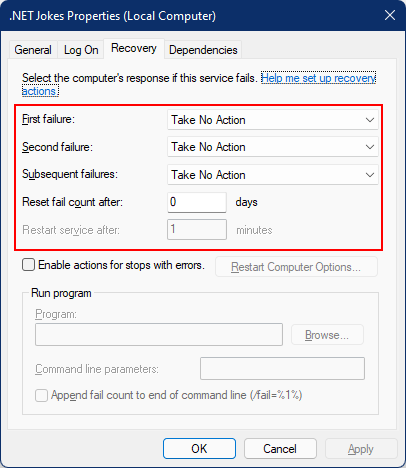
Aby skonfigurować odzyskiwanie, użyj sc.exe failure "<Service Name>", w której <Service Name> jest nazwą usługi:
sc.exe failure ".NET Joke Service" reset= 0 actions= restart/60000/restart/60000/run/1000
[SC] ChangeServiceConfig2 SUCCESS
Napiwek
Aby skonfigurować opcje odzyskiwania, sesja terminalu musi być uruchomiona jako Administrator.
Po pomyślnym skonfigurowaniu wartości można wykonać zapytanie po raz kolejny przy użyciu polecenia sc.exe qfailure "<Service Name>":
sc qfailure ".NET Joke Service"
[SC] QueryServiceConfig2 SUCCESS
SERVICE_NAME: .NET Joke Service
RESET_PERIOD (in seconds) : 0
REBOOT_MESSAGE :
COMMAND_LINE :
FAILURE_ACTIONS : RESTART -- Delay = 60000 milliseconds.
RESTART -- Delay = 60000 milliseconds.
RUN PROCESS -- Delay = 1000 milliseconds.
Zostaną wyświetlone skonfigurowane wartości ponownego uruchomienia.
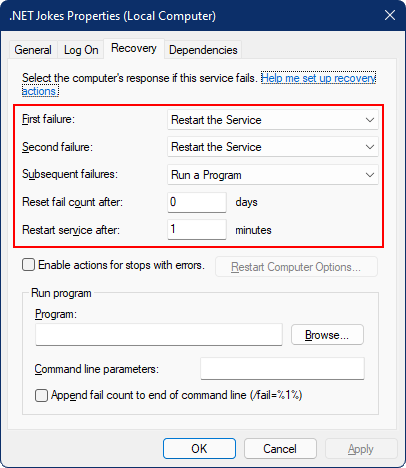
Opcje przywracania usługi i wystąpienia .NET BackgroundService
W przypadku platformy .NET 6 nowe zachowania obsługi wyjątków hostingu zostały dodane do platformy .NET. Wyliczenie BackgroundServiceExceptionBehavior zostało dodane do przestrzeni nazw Microsoft.Extensions.Hosting i służy do określania zachowania usługi w sytuacji wystąpienia wyjątku. W poniższej tabeli wymieniono dostępne opcje:
| Opcja | Opis |
|---|---|
| Ignore | Ignoruj wyjątki zgłaszane w BackgroundService. |
| StopHost | Proces IHost jest zatrzymywany, gdy wystąpi nieobsługiwany wyjątek. |
Domyślne zachowanie przed .NET 6 to Ignore, co prowadziło do procesów zombie (proces uruchomiony, który nic nie robił). W przypadku platformy .NET 6 domyślne zachowanie jest StopHost, co powoduje zatrzymanie hosta po wystąpieniu wyjątku. Ale zatrzymuje się poprawnie, co oznacza, że system zarządzania usługami systemu Windows nie uruchomi ponownie usługi. Aby poprawnie zezwolić na ponowne uruchomienie usługi, możesz wywołać Environment.Exit przy użyciu kodu zakończenia innego niż zero. Należy rozważyć następujący blok oznaczony catch:
namespace App.WindowsService;
public sealed class WindowsBackgroundService(
JokeService jokeService,
ILogger<WindowsBackgroundService> logger) : BackgroundService
{
protected override async Task ExecuteAsync(CancellationToken stoppingToken)
{
try
{
while (!stoppingToken.IsCancellationRequested)
{
string joke = jokeService.GetJoke();
logger.LogWarning("{Joke}", joke);
await Task.Delay(TimeSpan.FromMinutes(1), stoppingToken);
}
}
catch (OperationCanceledException)
{
// When the stopping token is canceled, for example, a call made from services.msc,
// we shouldn't exit with a non-zero exit code. In other words, this is expected...
}
catch (Exception ex)
{
logger.LogError(ex, "{Message}", ex.Message);
// Terminates this process and returns an exit code to the operating system.
// This is required to avoid the 'BackgroundServiceExceptionBehavior', which
// performs one of two scenarios:
// 1. When set to "Ignore": will do nothing at all, errors cause zombie services.
// 2. When set to "StopHost": will cleanly stop the host, and log errors.
//
// In order for the Windows Service Management system to leverage configured
// recovery options, we need to terminate the process with a non-zero exit code.
Environment.Exit(1);
}
}
}
Weryfikowanie funkcjonalności usługi
Aby wyświetlić aplikację utworzoną jako usługa systemu Windows, otwórz Services. Wybierz klawisz Windows (lub Ctrl + Esc) i wyszukaj "Usługi". W aplikacji Services powinna być widoczna możliwość znalezienia usługi według jej nazwy.
Ważny
Domyślnie regularni użytkownicy (niebędący administratorami) nie mogą zarządzać usługami systemu Windows. Aby sprawdzić, czy ta aplikacja działa zgodnie z oczekiwaniami, musisz użyć konta administratora.
Aby sprawdzić, czy usługa działa zgodnie z oczekiwaniami, musisz:
- Uruchamianie usługi
- Wyświetlanie dzienników
- Zatrzymaj usługę
Ważny
Aby debugować aplikację, upewnij się, że nie próbujesz debugować pliku wykonywalnego, który jest aktualnie uruchomiony w procesie usług Windows.
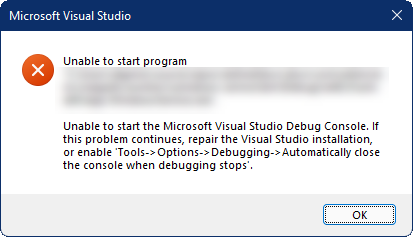
Uruchamianie usługi systemu Windows
Aby uruchomić usługę systemu Windows, użyj polecenia sc.exe start:
sc.exe start ".NET Joke Service"
Zostaną wyświetlone dane wyjściowe podobne do następujących:
SERVICE_NAME: .NET Joke Service
TYPE : 10 WIN32_OWN_PROCESS
STATE : 2 START_PENDING
(NOT_STOPPABLE, NOT_PAUSABLE, IGNORES_SHUTDOWN)
WIN32_EXIT_CODE : 0 (0x0)
SERVICE_EXIT_CODE : 0 (0x0)
CHECKPOINT : 0x0
WAIT_HINT : 0x7d0
PID : 37636
FLAGS
Usługa Status zostanie przeniesiona z START_PENDING na Działanie.
Wyświetlanie dzienników
Aby wyświetlić dzienniki, otwórz podgląd zdarzeń . Wybierz klawisz Windows (lub Ctrl + Esc) i wyszukaj "Event Viewer". Wybierz węzeł Podgląd Zdarzeń (Lokalny) >Dzienników Systemu Windows>Aplikacja. Powinien zostać wyświetlony wpis na poziomie Ostrzeżenie z Source pasującym do przestrzeni nazw aplikacji. Kliknij dwukrotnie wpis lub kliknij prawym przyciskiem myszy i wybierz właściwości wydarzenia, aby wyświetlić szczegóły.
Po zapoznaniu się z wpisami w dzienniku zdarzeń należy zatrzymać usługę. Jest przeznaczony do rejestrowania losowego żartu raz na minutę. Jest to celowe zachowanie, ale nie jest praktyczne dla usług produkcyjnych.
Zatrzymaj usługę systemu Windows
Aby zatrzymać usługę systemu Windows, użyj polecenia sc.exe stop:
sc.exe stop ".NET Joke Service"
Zostaną wyświetlone dane wyjściowe podobne do następujących:
SERVICE_NAME: .NET Joke Service
TYPE : 10 WIN32_OWN_PROCESS
STATE : 3 STOP_PENDING
(STOPPABLE, NOT_PAUSABLE, ACCEPTS_SHUTDOWN)
WIN32_EXIT_CODE : 0 (0x0)
SERVICE_EXIT_CODE : 0 (0x0)
CHECKPOINT : 0x0
WAIT_HINT : 0x0
Usługa Status przechodzi z STOP_PENDING na Zatrzymana.
Usuwanie usługi systemu Windows
Aby usunąć usługę systemu Windows, użyj natywnego polecenia Menedżera kontroli usług systemu Windows (sc.exe) delete. Uruchom program PowerShell jako administrator.
Ważny
Jeśli usługa nie znajduje się w stanie Zatrzymano , nie zostanie natychmiast usunięta. Przed wydaniem polecenia delete upewnij się, że usługa została zatrzymana.
sc.exe delete ".NET Joke Service"
Zostanie wyświetlony komunikat wyjściowy:
[SC] DeleteService SUCCESS
Aby uzyskać więcej informacji, zobacz sc.exe usuń.
Zobacz też
- Tworzenie instalatora usługi systemu Windows
- Usługi Worker Services w .NET
- Utwórz usługę kolejki
-
Użyj usług o określonym zakresie w
BackgroundService -
Implementowanie interfejsu
IHostedService